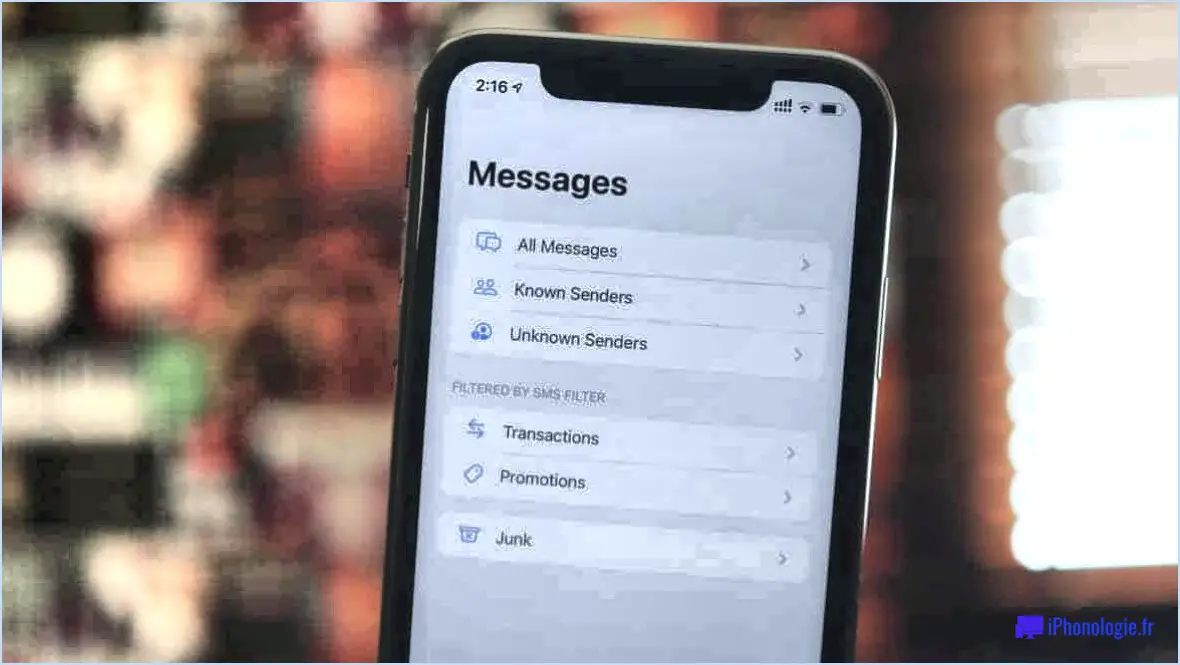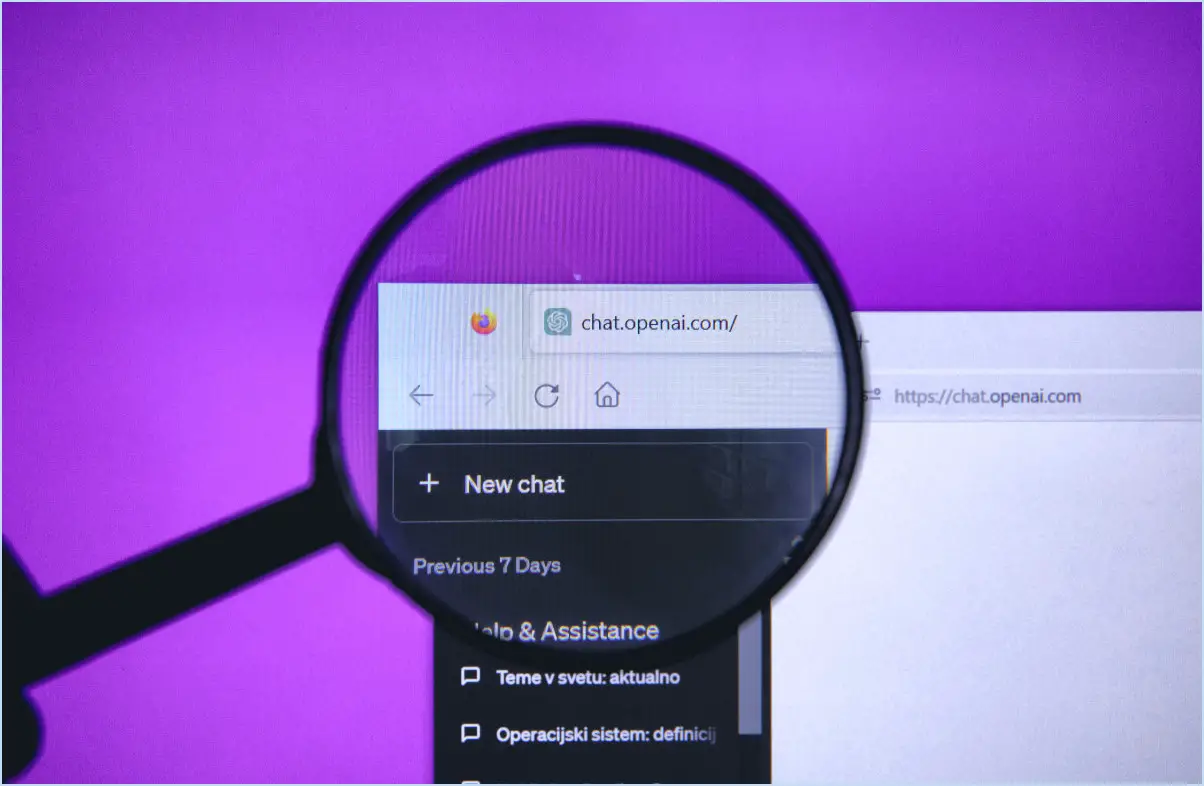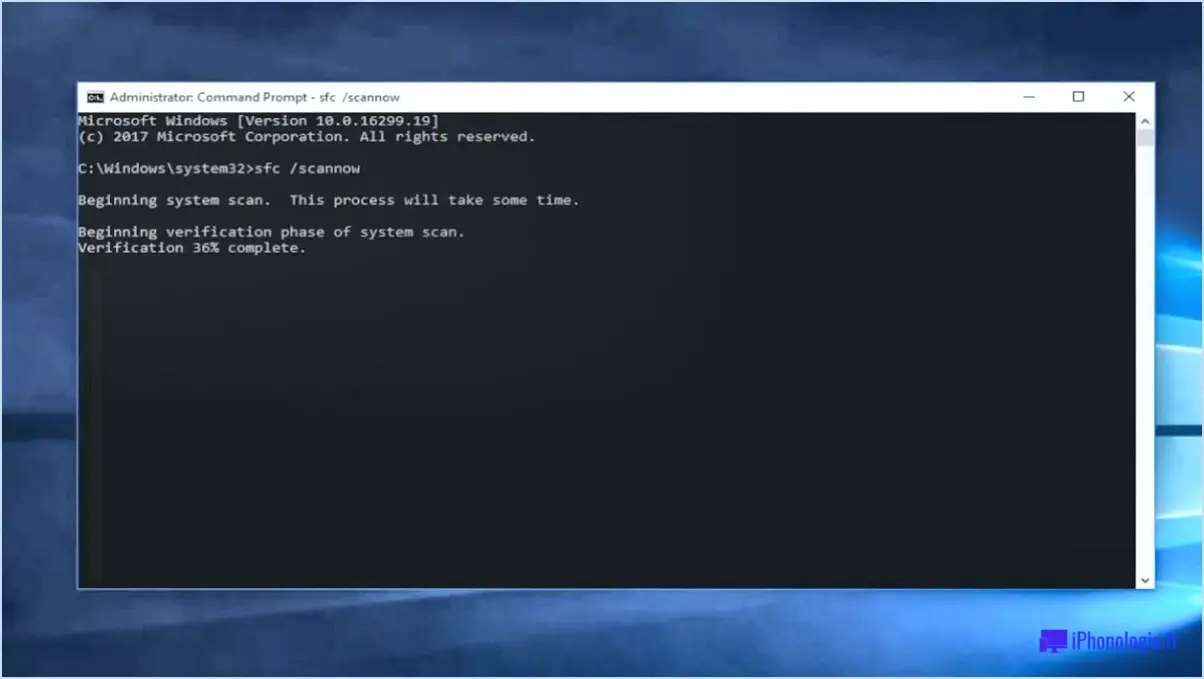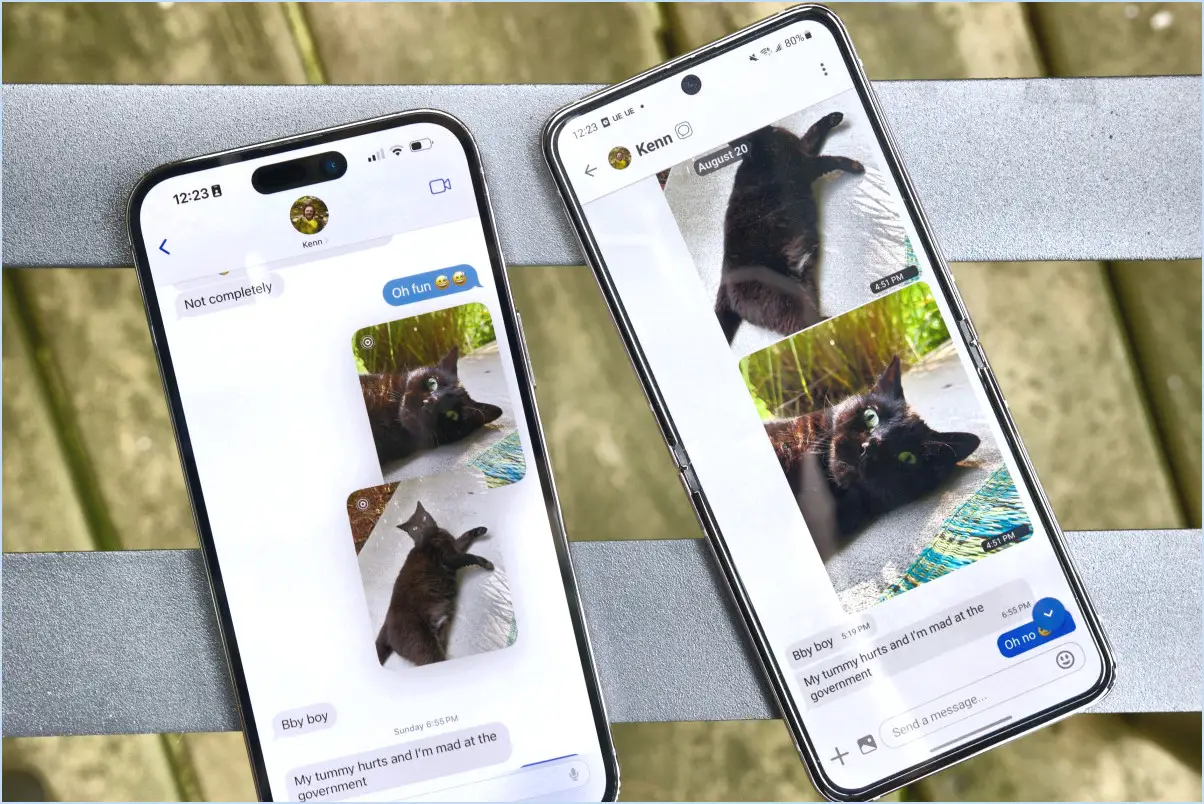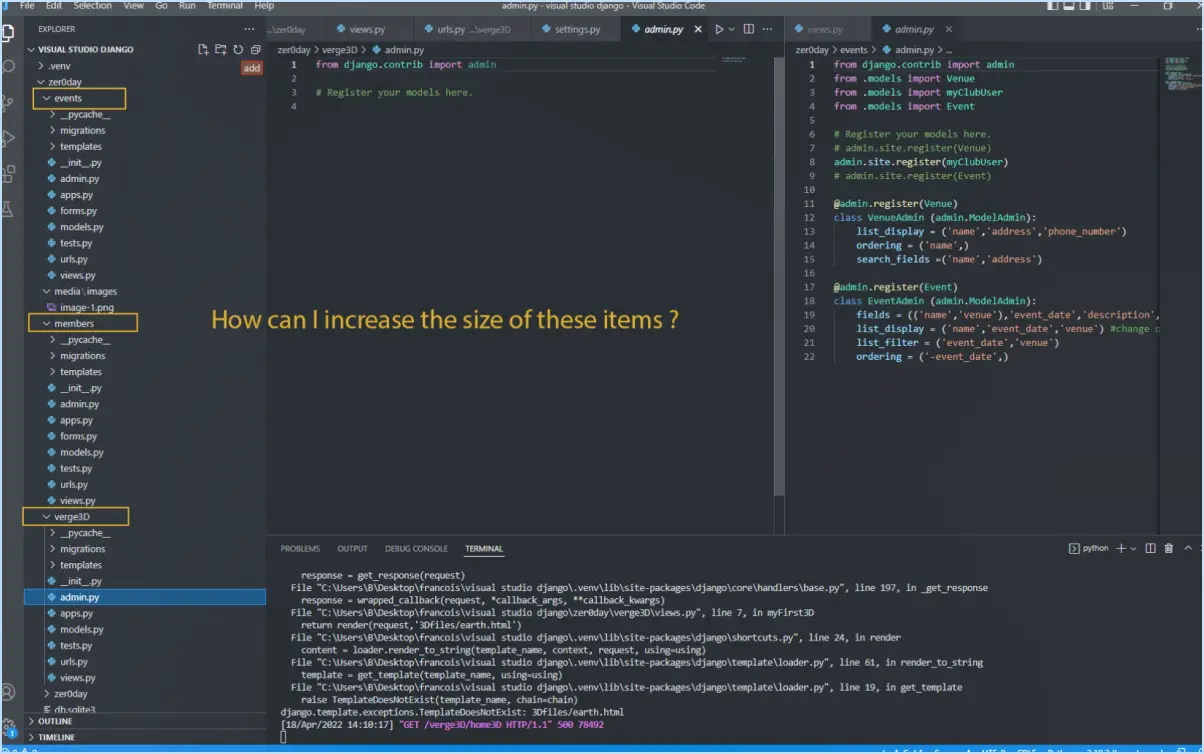Fixer les notifications Gmail qui ne disparaissent pas?

Si vous êtes confronté au problème frustrant des notifications Gmail persistantes qui refusent de disparaître, ne vous inquiétez pas. Il existe plusieurs mesures à prendre pour résoudre ce problème et retrouver votre tranquillité d'esprit.
- Vérifiez les paramètres du compte: Commencez par vérifier que vous avez activé les notifications pour le compte Gmail. pour le bon compte Gmail. Si vous avez plusieurs comptes, il est possible que les notifications soient désactivées pour certains d'entre eux, même si elles sont activées dans vos paramètres.
- Redémarrez votre appareil: Si les notifications ne disparaissent toujours pas, redémarrez rapidement votre appareil. Cette simple étape permet souvent de résoudre des problèmes mineurs et de remettre vos notifications sur la bonne voie.
- Effacer le cache et les données: Si un redémarrage ne suffit pas, il est temps d'aller plus loin. Effacez le cache et les données de l'application Gmail. Cette opération permet de supprimer efficacement les données mises en cache ou les fichiers temporaires qui pourraient être à l'origine des problèmes de notification.
- Vérifiez les autorisations de l'application: Parfois, les notifications Gmail peuvent être persistantes en raison d'autorisations d'application incorrectes. Assurez-vous que Gmail dispose des autorisations nécessaires pour afficher les notifications. Vous pouvez vérifier et ajuster ces autorisations dans les paramètres de votre appareil.
- Mettre à jour l'application Gmail: Une application obsolète peut parfois entraîner des problèmes inattendus. Assurez-vous que votre application Gmail est à jour en visitant l'app store et en installant toutes les mises à jour disponibles.
- Vérifier l'optimisation de la batterie: Certains appareils disposent de paramètres d'optimisation de la batterie agressifs qui peuvent affecter le comportement des applications, y compris les notifications. Accédez aux paramètres de votre appareil, à la section d'optimisation de la batterie ou de l'alimentation, et assurez-vous que Gmail n'est pas trop limité.
- Vérifiez le mode "Ne pas déranger: Il est facile de l'oublier, mais le mode "Ne pas déranger" de votre appareil n'est pas un problème. Ne pas déranger de votre appareil peut faire en sorte que les notifications restent affichées. Assurez-vous que ce mode est désactivé ou qu'il autorise les notifications Gmail.
- Reconfigurer les notifications: En cas d'échec, essayez de reconfigurer vos notifications Gmail. Désactivez-les, attendez un moment, puis réactivez-les. Cette opération peut parfois permettre de résoudre les problèmes sous-jacents à l'origine de la persistance des notifications.
En procédant systématiquement à ces étapes, vous serez en mesure de vous attaquer de front au problème récalcitrant des notifications Gmail. N'oubliez pas que la technologie est parfois imprévisible et qu'une combinaison de ces étapes peut s'avérer nécessaire pour résoudre complètement le problème.
Pourquoi Gmail indique-t-il que j'ai des messages non lus alors que ce n'est pas le cas?
Si votre Gmail affiche des messages non lus alors que vous n'en avez pas, plusieurs raisons peuvent l'expliquer. L'une d'entre elles est que vous avez activé la fonctionnalité "Messages non lus". Cette fonction affiche le nombre de messages non lus dans l'en-tête de l'onglet. Pour la désactiver, cliquez sur l'icône en forme de roue dentée dans l'angle supérieur droit de Gmail, accédez à "Paramètres" et décochez l'option "Afficher les messages non lus dans la boîte de réception". En outre, des données mises en cache ou des problèmes de synchronisation peuvent être à l'origine de cet écart. Essayez d'actualiser votre boîte de réception ou de vous déconnecter puis de vous reconnecter pour synchroniser votre compte. Enfin, il est possible que des filtres automatisés classent les messages comme "non lus" en raison de critères prédéfinis. Vérifiez vos filtres dans "Paramètres" pour vous assurer qu'ils ne sont pas à l'origine de la confusion.
Comment puis-je me débarrasser des numéros de notification par courriel?
A supprimer les numéros de notification par courrier électronique dans Gmail, procédez comme suit :
- Ouvrez Gmail : Connectez-vous à votre compte Gmail sur un navigateur web.
- Cliquez sur "Paramètres" : Recherchez l'icône de l'engrenage dans le coin supérieur droit et cliquez dessus.
- Choisissez "Voir tous les paramètres" : Vous accédez ainsi au menu complet des paramètres.
- Naviguez jusqu'à l'onglet "Boîte de réception" : Cliquez sur l'onglet "Boîte de réception" pour accéder aux paramètres relatifs à la boîte de réception.
- Recherchez les "marqueurs d'importance" : Faites défiler vers le bas pour trouver la section "Marqueurs d'importance".
- Sélectionnez "Pas de marqueurs" : Choisissez l'option "Pas de marqueurs" pour désactiver les numéros de notification.
- Sauvegardez les modifications : N'oubliez pas de faire défiler la page et de cliquer sur le bouton "Enregistrer les modifications" au bas de la page pour appliquer vos préférences.
Cette action transformera les numéros de notification en icônes indiquant les courriels lus (coche) et non lus (point d'exclamation), ce qui permettra d'avoir une boîte de réception plus propre.
Comment puis-je me débarrasser du numéro sur mon icône Gmail?
Pour supprimer le numéro de votre icône Gmail, procédez comme suit :
- Ouvrez Gmail.
- Cliquez sur l'icône en forme d'engrenage dans le coin supérieur droit pour accéder aux Paramètres.
- Choisissez "Voir tous les paramètres" dans le menu déroulant.
- Dans le menu Paramètres, cliquez sur l'onglet "Étiquettes".
- Sous "Afficher dans la liste des étiquettes", localisez "Boîte de réception (1)".
- Décochez la case située à côté de "Boîte de réception (1)".
Vous supprimez ainsi la notification du numéro de votre icône Gmail, ce qui vous permet d'avoir une boîte de réception sans encombrement.
Pourquoi ne puis-je pas voir tous mes e-mails dans Gmail sur l'iPhone?
Si vous constatez que tous vos e-mails ne sont pas visibles dans Gmail sur votre iPhone, plusieurs facteurs peuvent en être la cause.
- Version de l'application Gmail : Assurez-vous que la dernière version de l'application Gmail est installée sur votre iPhone. Les versions obsolètes risquent de ne pas afficher correctement les messages électroniques.
- Filtre anti-spam : Le filtre anti-spam de Gmail peut détourner certains courriels de votre boîte de réception principale. Pour le vérifier, accédez au menu "Paramètres" de l'application Gmail et cliquez sur "Spam".
- Autres dossiers : Les courriels peuvent être classés dans d'autres dossiers que la boîte de réception principale. Explorez le dossier "Tous les courriers" ou d'autres dossiers désignés pour trouver les courriels manquants.
- Paramètres de synchronisation : Des paramètres de synchronisation irréguliers peuvent entraîner une visibilité incomplète des messages électroniques. Confirmez que les paramètres de votre compte sont configurés pour synchroniser tous les courriels.
- Internet Connection : Une connectivité Internet inadéquate ou interrompue peut empêcher le chargement correct des courriels.
- Redirection/filtrage des courriels : Si vous avez mis en place un transfert de courrier électronique ou des filtres, ceux-ci peuvent influencer la livraison et la visibilité du courrier électronique.
Passez en revue ces aspects pour garantir une visualisation complète des e-mails sur votre application Gmail pour iPhone.
Pourquoi mon iPhone m'indique-t-il que j'ai reçu un e-mail alors que ce n'est pas le cas?
Si votre iPhone affiche une notification d'email alors que vous n'avez pas de nouveaux emails, la cause pourrait être le badge de notification d'email activé pour l'application Mail. Ce badge affiche le nombre d'e-mails non lus, même si l'application n'est pas active. Pour résoudre ce problème, accédez à l'application Paramètres, allez dans Notifications, localisez la section Courrier et désactivez l'option Badge de l'icône de l'application. Ce simple ajustement devrait empêcher l'apparition du décompte trompeur des notifications.
Pourquoi y a-t-il un 1 sur mon icône Gmail?
Le "1" sur votre icône Gmail signifie que vous avez messages non lus en attente dans votre boîte de réception. Il s'agit d'un indicateur visuel qui vous signale les nouveaux messages et les messages non ouverts. Cette fonction permet de gérer rapidement les courriels, en veillant à ce que vous restiez informé et attentif aux communications importantes.
Comment puis-je voir plus de 50 courriels dans Gmail?
Pour afficher plus de 50 courriels dans Gmail, utilisez la fonction fonction de recherche pour localiser les courriels en fonction de critères spécifiques tels que la date ou l'expéditeur. En outre, vous pouvez utiliser dossiers pour organiser efficacement vos messages électroniques. Alors que Gmail affiche 50 courriels à la fois, ces stratégies vous permettent d'accéder au contenu de vos courriels et de le gérer efficacement.